
この記事では業者などに依頼せず、個人でできるゲーミングPCの最善のメンテナンスをまとめました。
どのメンテナンスも初心者さんでも順番通りに進めれば簡単にできるものばかりですから、しっかりメンテナンスを行って、ゲーミングPCを長く使いましょう。
最低限やっておくべきゲーミングPCのメンテナンス|半年に1度
ゲーミングPCのメンテナンスは、最低限ここで紹介するものだけ行えばOKです。
ゲーミングPC歴20年以上の私もこの内容しかやっていません。(面倒臭いので)
-

-
ゲーミングPCの掃除方法【初心者でも簡単にできる】
続きを見る
掃除はゲーミングPCにおいて最も重要なメンテナンスです。
ホコリはゲーミングPCの天敵で、ホコリを放置しておくと熱暴走で電源が落ちたり、異音の原因になってしまったり、酷い場合はゲーミングPCの故障の原因になります。
私はGW、お盆休み、年末年始休みと大型連休中に行うようにしていますが、半年に1度の頻度で掃除をするのが大切です。
掃除の作業時間は初心者の方でも1時間かからずに終わるでしょう。
バックアップはメンテナンスというより保険的要素が強いです。
ゲーミングPCが故障する時は予兆なく突然電源が入らない、画面が表示されないなど「起きてからではどうしようもない」ケースが多いですから、定期的にバックアップを取っておくのは重要です。
バックアップの方法にはいくつか種類がありますが、システムイメージのバックアップを半年に一度、もしくは高価なソフトをインストールした場合に行っておきましょう。
私は外付けHDDを1つバックアップ用として用意しておいて、そこへ半年に一度上書きしていくようにしています。
思い出のある写真や動画のデータは、パソコン以外にUSBにも保存するようにしておきましょう。
もしもバックアップしておらず、データが取り出せなくなったら
バックアップをしていなかった、バックアップ後に更新した大切なデータがパソコンの故障により取り出せなくなってしまった。
こういう時はSSD/HDDの故障でなければデータの取り出しが可能です。
データの取り出しに2000~3000円のケーブル購入が必要ですが、データが消失する事を考えれば安いものでしょう。
このケーブルを使えば故障して電源が付かなくなったPCからでもデータが取り出せます。
詳しい方法は下記記事を参照ください。
-

-
ゲーミングPCの修理ガイド|修理依頼前にデータを救出せよ!
続きを見る
日常的に行うゲーミングPCのメンテナンス

WindowsOS、ドライバーは常に最新の状態に保っておく必要があります。
OSやドライバーが古いと、ゲームや周辺機器が正常に動作しないなど不具合が発生します。
日常的に行うべきOSとドライバーのアップデート方法は以下の記事を参照ください。
-

-
【初期設定】ゲーミングPCが届いたら最初にやることは4つ
続きを見る
また、記事で紹介している以外のドライバーのアップデートは『インテル® ドライバー & サポート・アシスタント』を利用するとドライバーの更新が確認できます。
インテル® ドライバー & サポート・アシスタントはintelがリリースしている公式ツールですから安心です。
「ドライバーアップデート ツール」で検索すると、中国製ソフトがたくさんヒットしますが、セキュリティ面に不安があり、セキュリティソフトにウィルスとして弾かれたり、そのツールを使って更新作業を行おうとすると突然支払いページに飛んだりするので、おすすめしません。
→インテル® ドライバー & サポート・アシスタントのダウンロードはこちら
初回ダウンロード時は自動で最新ドライバーが無いか確認スキャンされます。
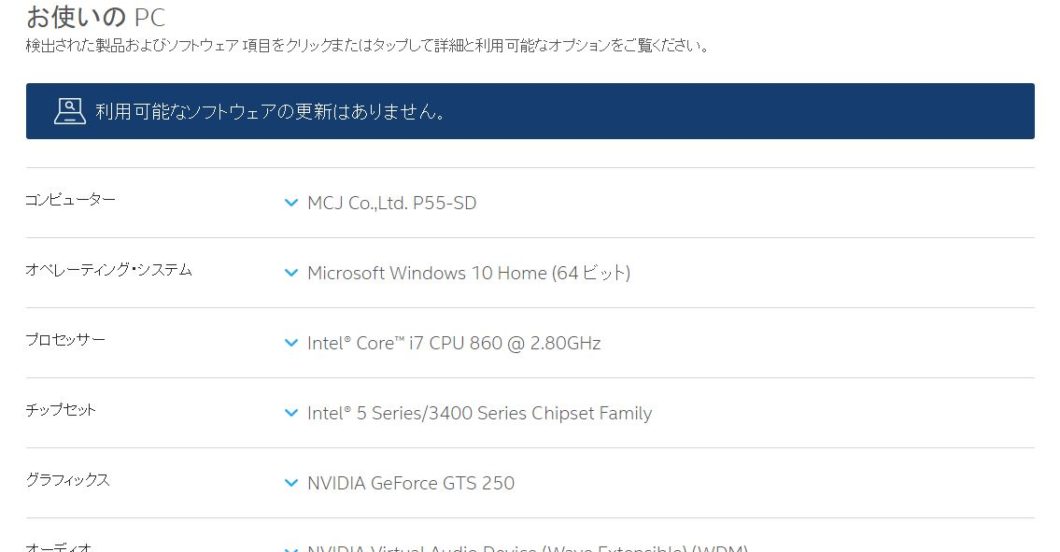
インテル® ドライバー & サポート・アシスタント
二回目以降はWindowsメニューから「インテル® ドライバー & サポート・アシスタント」をクリックすればOKです。
まとめ|ゲーミングPCの大きなメンテナンスは2点だけで十分
ゲーミングPCを快適に使う上で必要な大きなメンテナンスは
- 半年に一度の掃除
- 定期的なバックアップ
この2つで十分です。
大切なデータが無ければバックアップも別に必要ないですから、掃除だけは確実に行っておきましょう。
掃除はマジで大切です。
Windowsの更新やドライバーのアップデートは通知が出たら行うようにしましょう。



